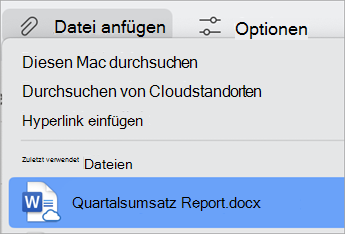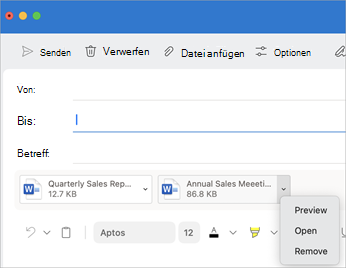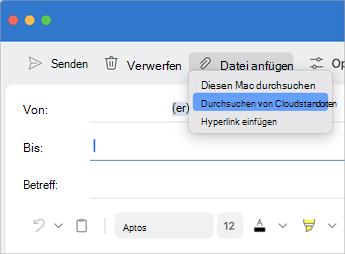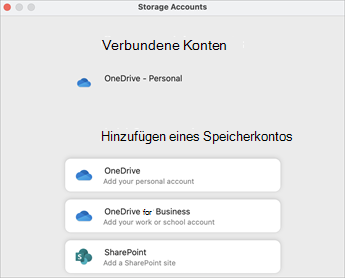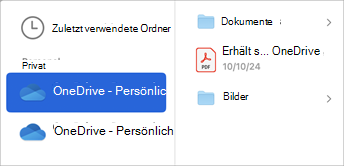Sie können Dateien und Ordner senden, indem Sie diese an eine E-Mail anfügen. Sie haben auch die Möglichkeit, Dateien über ein verbundenes Cloudkonto zu senden. Wenn Sie einen Ordner anfügen, komprimiert Outlook für Mac den Inhalt des Ordners in eine einzelne .zip Datei.
In Outlook für Mac haben Sie folgende Möglichkeiten:
Senden einer Nachricht mit einer Anlage | Öffnen, Anzeigen einer Vorschau oder Entfernen einer Anlage | Verwalten von Cloudspeicherkonten
Senden einer Nachricht mit einer Anlage in Outlook für Mac
Sie können Dateien und Ordner in E-Mails als Anlagen freigeben, unabhängig davon, ob sie von Ihrem lokalen Computer oder von einem Clouddienst aus freigegeben werden. Wenn Sie über einen Link verfügen, auf dem sich eine Datei befindet, oder wenn Sie einen Link zu einem Onlinespeicherort freigeben möchten, können Sie dies auch freigeben.
-
Wählen Sie in einem Entwurf oder einer neuen E-MailDatei anfügen aus. Wählen Sie aus, wo nach der Datei oder dem Ordner gesucht werden soll, die Bzw. den Sie anfügen möchten.
-
Suchen Sie das Element oder den Ordner, das Bzw. den Sie anfügen möchten, wählen Sie es aus, und wählen Sie dann Auswählen aus.
-
Wenn Sie einen Ordner anfügen, wählen Sie im Bestätigungsdialogfeld Komprimieren aus.
-
Fahren Sie mit dem Verfassen Ihrer E-Mails fort.
Tipp: Sie können Anlagen auch durch Ziehen einer Datei oder eines Ordners vom Desktop oder Finder in den Textkörper der Nachricht hinzufügen.
Öffnen, Anzeigen einer Vorschau oder Entfernen einer Anlage aus einer Nachricht, die Sie in Outlook für Mac
Dateien, die Sie anfügen, werden unterhalb der Betreffzeile angezeigt. Während sich eine Nachricht noch im Entwurfsmodus befindet, können Sie eine Anlage in der Vorschau anzeigen, öffnen oder entfernen.
-
Wählen Sie den Dropdownpfeil neben der Datei aus.
-
Wählen Sie Vorschau, Öffnen oder Entfernen aus.
Verwalten von Cloudspeicherkonten in Outlook für Mac
Wenn Sie zum ersten Mal versuchen, ein Dokument aus einem Cloudspeicherkonto anzufügen, oder wenn Sie ein anderes Konto hinzufügen möchten, werden Sie aufgefordert, ein Speicherkonto wie OneDrive, OneDrive for Business oder SharePoint hinzuzufügen.
-
Wählen Sie in einem Entwurf oder einer neuen E-MailDatei anfügen aus, > Cloudspeicherorte durchsuchen.
-
Wählen Sie Speicherkonten verwalten aus.
-
Wählen Sie eine Option aus, z. B. OneDrive, OneDrive for Business oder SharePoint.
-
Befolgen Sie die Anweisungen, um Ihr OneDrive-Protokoll oder eine URL eines Ordners auf einer SharePoint-Website einzugeben.
-
Nachdem Sie das Konto hinzugefügt haben, wählen Sie den Ordner aus, der die Datei enthält, die Sie an Ihre E-Mail anfügen möchten.
-
Wenn Sie die Datei gefunden haben, wählen Sie Auswählen aus.
-
Fahren Sie mit dem Verfassen Ihrer E-Mails fort.
In Legacy Outlook für Mac haben Sie folgende Möglichkeiten:
Anfügen einer Datei von Ihrem lokalen Computer | Freigeben einer Datei aus der Cloud | Vorschau, Öffnen oder Entfernen einer Anlage | Verwalten von Cloudspeicherkonten
Anfügen einer Datei von Ihrem lokalen Computer in Legacy Outlook
-
Wählen Sie in einem Entwurf oder neuen Email auf der Registerkarte Nachricht die Option Datei anfügen aus.
-
Suchen Sie das Element oder den Ordner, das Bzw. den Sie anfügen möchten, wählen Sie es aus, und wählen Sie dann Auswählen aus.
-
Wenn Sie einen Ordner anfügen, wählen Sie im Bestätigungsdialogfeld Komprimieren aus.
-
Fahren Sie mit dem Verfassen Ihrer E-Mails fort.
Tipp: Sie können Anlagen auch hinzufügen, indem Sie eine Datei oder einen Ordner vom Desktop oder Finder in den Nachrichtentext ziehen.
Freigeben einer Datei aus der Cloud in Legacy Outlook für Mac
Sie können Dateien aus einem Cloudspeicherkonto freigeben, das mit Outlook verknüpft ist.
-
Wählen Sie in einem Entwurf oder neuen Email auf der Registerkarte Nachrichtdie Option Link einfügen > Cloudspeicherorte durchsuchen aus.
-
Suchen Sie das Element oder den Ordner, das Bzw. den Sie anfügen möchten. Wählen Sie die Datei und dann Auswählen aus.
Vorschau, Öffnen oder Entfernen einer Anlage aus einer Nachricht, die Sie verfassen
Dateien, die Sie anfügen, werden unterhalb der Betreffzeile angezeigt. Während sich eine Nachricht noch im Entwurfsmodus befindet, können Sie eine Anlage in der Vorschau anzeigen, öffnen oder entfernen.
-
Wählen Sie den Dropdownpfeil neben der Datei aus.
-
Wählen Sie Vorschau, Öffnen oder Entfernen aus.
Verwalten von Cloudspeicherkonten in Legacy-Outlook für Mac
Wenn Sie zum ersten Mal versuchen, ein Dokument aus einem Cloudspeicherkonto anzufügen, oder wenn Sie ein anderes Konto hinzufügen möchten, werden Sie möglicherweise aufgefordert, ein Speicherkonto wie OneDrive, OneDrive for Business oder SharePoint hinzuzufügen.
-
Wählen Sie in einem Entwurf oder neuen Email auf der Registerkarte Nachrichtdie Option Link einfügen > Cloudspeicherorte durchsuchen aus.
-
Wählen Sie Speicherkonten verwalten aus.
-
Wählen Sie eine Option aus, z. B. OneDrive, OneDrive for Business oder SharePoint.
-
Befolgen Sie die Anweisungen, um Ihr OneDrive-Protokoll oder die URL eines Ordners auf einer SharePoint-Website einzugeben.
-
Nachdem Sie das Konto hinzugefügt haben, wählen Sie den Ordner aus, der die Datei enthält, die Sie an Ihre E-Mail anfügen möchten.
-
Wenn Sie die Datei gefunden haben, wählen Sie Öffnen aus.
-
Fahren Sie mit dem Verfassen Ihrer E-Mails fort.
Siehe auch
Anzeigen von Anlagen in Outlook für Mac
Erstellen oder Entfernen eines Links in einer Nachricht in Outlook für Mac